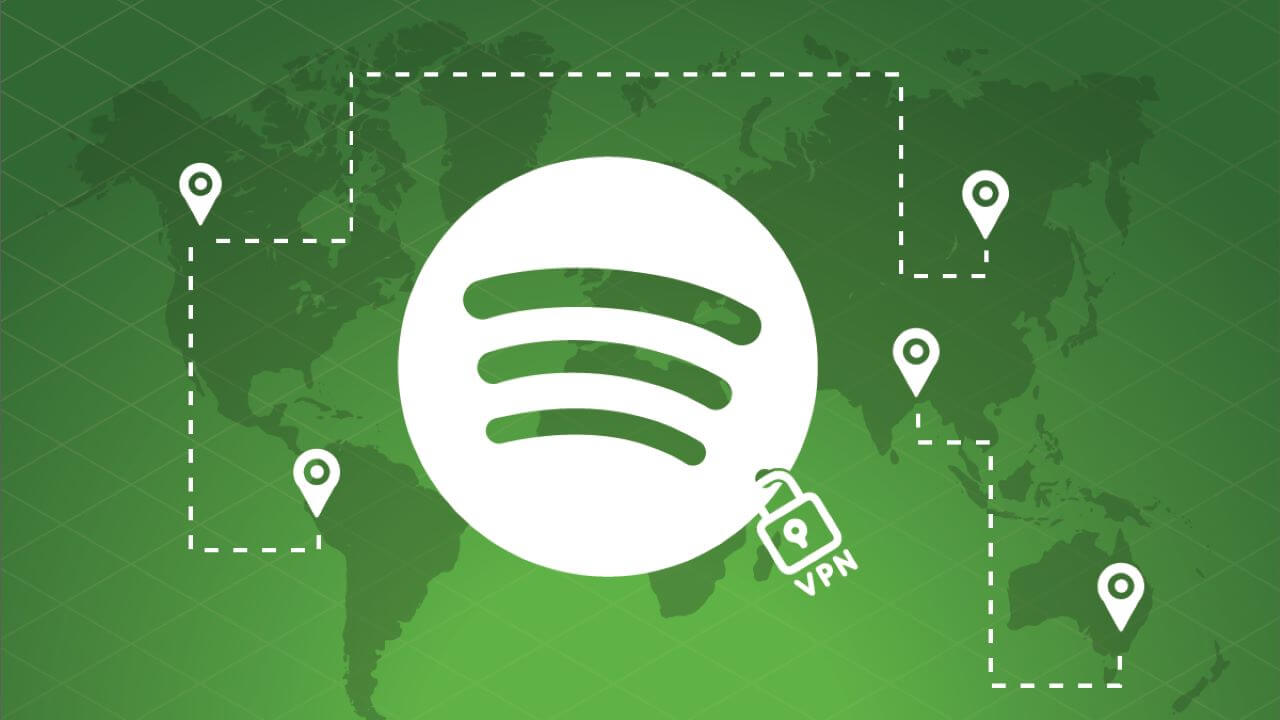ဩစတေးလျမှာရှိစဉ် Spotify အတွက် အကောင့်ဖွင့်ထားတယ်၊ အခု ကျွန်တော်နေထိုင်တဲ့ နယူးဇီလန်ကိုပြန်ရောက်နေပါပြီ Spotify ကို လုံးဝအသုံးမပြုနိုင်တော့ဘဲ ချိတ်ဆက်အကောင့်ဖွင့်ဖို့ ကြိုးစားတဲ့အခါ အမှားအယွင်းဖြစ်သွားပါတယ်။ နိုင်ငံခြားမှာ 14 ရက်ထက် ပိုသုံးတယ်။ ကျွန်ုပ်သည် ကျွန်ုပ်၏မွေးရပ်မြေတွင်ရှိပြီး Spotify သည် ကျွန်ုပ်အား နိုင်ငံခြားရောက်နေသည်ဟု ထင်ပါသည်။ – – Spotify အသိုင်းအဝိုင်းအသုံးပြုသူ
ကျွန်ုပ်သည် UK သို့ အလုပ်ကိစ္စဖြင့် ခရီးထွက်နေပြီး ကျွန်ုပ်၏ Spotify အကောင့်သို့ လက်မှတ်ထိုးဝင်၍မရပါ။ ကျွန်ုပ်သည် အရေးပါပါက နိုင်ငံခြားတွင် Spotify ကို နားထောင်နိုင်ပါသလား။ – – Reddit အသုံးပြုသူ
Spotify အသုံးပြုသူများသည် နိုင်ငံရပ်ခြားသို့ ခရီးသွားခြင်း သို့မဟုတ် စီးပွားရေးလုပ်သည့်အခါ ပြဿနာကြုံတွေ့ရနိုင်သည်။ သင်သည် Spotify နိုင်ငံရပ်ခြားတွင် 14 ရက်သာအသုံးပြုနိုင်ကြောင်းဖော်ပြသည့်အမှာစာပေါ်လာလိမ့်မည်။ ဆိုလိုသည်မှာ သင်သည် သင့်အကောင့်ကို စာရင်းသွင်းထားသည့်နိုင်ငံ၌ မရှိသည့်အခါ Spotify အက်ပ်ကို အသုံးပြု၍မရတော့သဖြင့် သင့် Spotify ဂီတကို အသုံးပြုခွင့် ဆုံးရှုံးသွားမည်ဖြစ်သည်။ အထူးသဖြင့် သင်သည် Spotify ကို နေ့စဉ်နားထောင်ပါက အလွန်စိတ်အနှောင့်အယှက်ဖြစ်နိုင်သည်။
ဤကျမ်းပိုဒ်တွင်၊ ပြဿနာများကိုဖြေရှင်းရန်နှင့် အကန့်အသတ်မရှိနိုင်ငံရပ်ခြားတွင် သင်၏ Spotify ကိုခံစားနိုင်ရန်ကူညီရန် အကြံပြုချက်လေးခုကို ကျွန်ုပ်ပြသပါမည်။
အကြံပြုချက် 1- နိုင်ငံများကို ပြောင်းလဲပါ။
အကယ်၍ သင်သည် နိုင်ငံရပ်ခြားတွင် Spotify ကို 14 ရက်အသုံးပြုရန် ကန့်သတ်ချက်သို့ ရောက်ရှိသွားပါက၊ ဆိုလိုသည်မှာ သင်သည် ထိုနိုင်ငံတွင် တရားဝင်အသုံးပြုသည့်ရက်များကို ကုန်ဆုံးသွားပြီဖြစ်ပြီး အကန့်အသတ်မရှိအသုံးပြုရန်အတွက် သင်ရောက်ရှိနေသောနိုင်ငံကို ပြောင်းလဲရန် လိုအပ်ပါသည်။
1. သင်၏ Spotify အကောင့်စာမျက်နှာသို့ ဝင်ရောက်ပါ။
2. Edit Profile ကို နှိပ်ပါ။
3. အောက်ဖော်ပြပါ Country bar ကိုနှိပ်ပြီး drop-down list မှ သင်ရောက်ရှိနေသောနိုင်ငံကို ရွေးချယ်ပါ။
4. သိမ်းဆည်းရန် ပရိုဖိုင်ကို နှိပ်ပါ။

အကြံပြုချက် 2- ပရီမီယံအစီအစဉ်ကို စာရင်းသွင်းပါ။
Spotify သည် အကောင့်အခမဲ့ဖြစ်မှသာ နိုင်ငံတွင်း ကန့်သတ်ချက်များ ချမှတ်ထားသည်။ ထို့ကြောင့် သင်သည် ၎င်း၏ Premium အစီအစဉ်များထဲမှ စာရင်းသွင်းသူဖြစ်လာပါက၊ Spotify ရရှိနိုင်သည့် မည်သည့်နိုင်ငံမဆို Spotify ကို နားဆင်နိုင်မည်ဖြစ်သည်။
Premium သို့ စာရင်းသွင်းရန်-
1. သင်၏ Spotify အကောင့်စာမျက်နှာသို့ ဝင်ရောက်ပါ။
2. စာမျက်နှာထိပ်ရှိ Premium ကို နှိပ်ပါ။
3. အစီအစဉ်တစ်ခုကို ရွေးချယ်ပါ။
4. သင်၏ ငွေပေးချေမှု အချက်အလက်ကို ထည့်သွင်းပြီး Premium ကို စတင်ပါ။
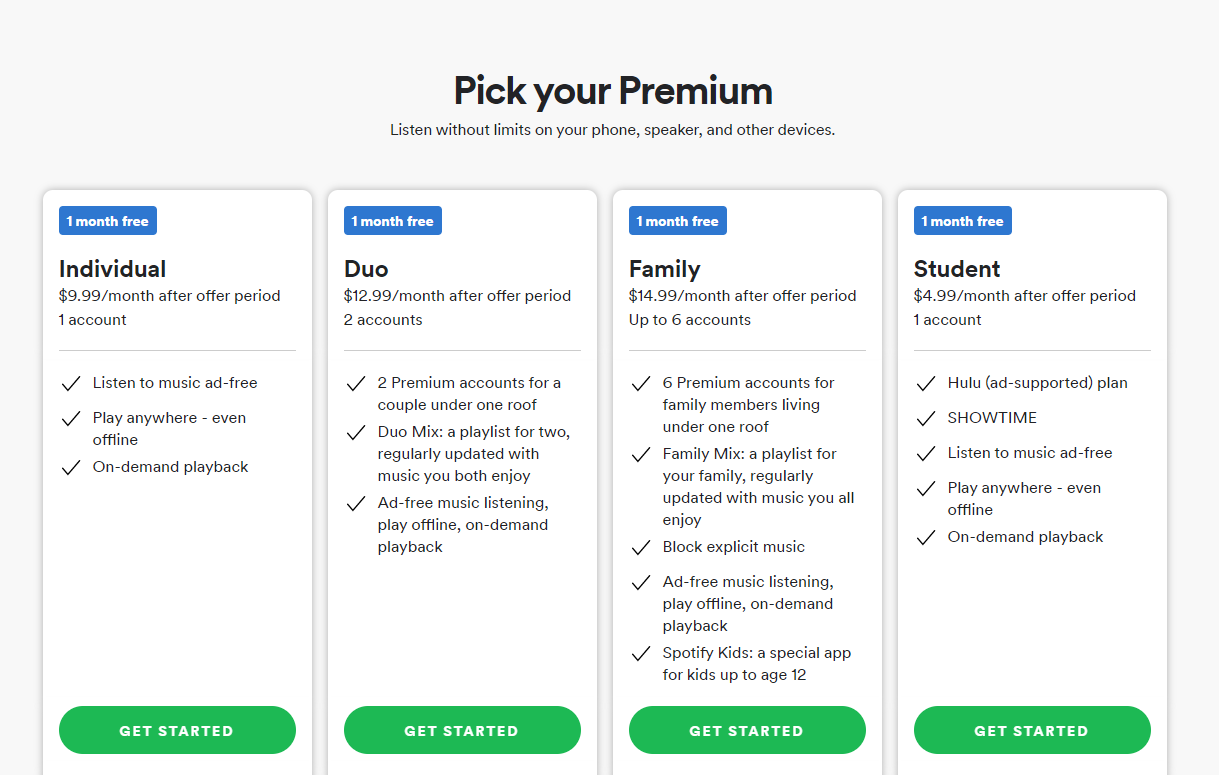
အကြံပြုချက် 3- သင့်အင်တာနက်တည်နေရာကို ပြောင်းလဲရန် VPN ကို အသုံးပြုပါ။
Spotify သည် သင်၏ IP လိပ်စာဖြင့် သင့်တည်နေရာကို အသိအမှတ်ပြုသည်။ လိပ်စာသည် သင့်မိခင်နိုင်ငံ၌ မရှိသောအခါ၊ Spotify သည် သင်သည် အခြားနိုင်ငံ၌ ရှိနေသည်ဟု ယူဆလိမ့်မည်။ ထို့ကြောင့်၊ VPN သည် သင့်ဇာတိနိုင်ငံ၏ IP လိပ်စာကို ပြောင်းလဲရန် ကူညီပေးမည်ဖြစ်ပြီး Spotify သည် ကန့်သတ်ချက်ကို ဖွင့်မည်မဟုတ်ပါ။
1. သင့်ဇာတိနိုင်ငံမှ ဆာဗာပါရှိသော VPN ကို ထည့်သွင်းပါ။
2. အင်တာနက်ချိတ်ဆက်ပြီး သင့်နိုင်ငံအတွက် ဆာဗာကို ရွေးချယ်ပါ။
3. Spotify အက်ပ်ကိုဖွင့်ပြီး စက္ကန့်အနည်းငယ်အကြာတွင် သင့်နိုင်ငံ၌ သင်မြင်တွေ့ရပါမည်။
အကြံပြုချက် 4- Spotify Music Converter မှတစ်ဆင့် Spotify ပြည်ပကန့်သတ်ချက်ကို ဖယ်ရှားပါ။
အထက်တွင်ဖော်ပြထားသော ဤနည်းလမ်းအားလုံးသည် Spotify သီချင်းများကို တိုက်ရိုက်ထုတ်လွှင့်ရန် ကောင်းမွန်သောအင်တာနက်ချိတ်ဆက်မှု လိုအပ်ပါသည်။ သို့သော်၊ နိုင်ငံရပ်ခြားသို့ ခရီးသွားခြင်း၏ လက်တွေ့ကမ္ဘာအခြေအနေတွင်၊ လူများသည် Spotify တေးဂီတကို ထုတ်လွှင့်နေနေသာသာ အွန်လိုင်းစာပို့ရန် အင်တာနက်အမြန်နှုန်းကိုပင် လုံလောက်စွာ မရနိုင်ကြပေ။ အကြိမ်တစ်ဒါဇင်လောက် အရှိန်မြှင့်ထားတဲ့ သီချင်းတစ်ပုဒ်ကို မင်းနားမထောင်ချင်ဘူး။ ပိုဆိုးသည်မှာ သင်သည် အရည်အသွေးမြင့် Spotify သီချင်းများကို တိုက်ရိုက်ထုတ်လွှင့်ပါက ကွန်ရက်ခများ တုန်လှုပ်သွားနိုင်သည်။
ဒါပေမယ့် အတူ Spotify ဂီတပြောင်းစက် သင်မသွားမီ သင်အကြိုက်ဆုံး Spotify သီချင်းအားလုံးကို MP3 သို့ တိုက်ရိုက်ဒေါင်းလုဒ်လုပ်နိုင်ပါသည်။ ထို့နောက် သင်သည် Spotify သီချင်းများကို သင့်ဖုန်းသို့ တင်သွင်းနိုင်ပြီး သင့်ဒေသခံ တေးဂီတပလေယာဖြင့် ၎င်းတို့ကို နားထောင်နိုင်ပါသည်။ လိုက်လျောညီထွေမရှိသော ဂီတတိုက်ရိုက်ထုတ်လွှင့်မှုဖြင့် သင့်ခရီးကို ပျော်ရွှင်လိုက်ပါ။
Spotify ဂီတပြောင်းစက် Spotify သီချင်းဖိုင်များမှ DRM ကို MP3၊ AAC၊ M4A၊ M4B၊ WAV နှင့် FLAC အမျိုးအစား 6 မျိုးဖြင့် ပြောင်းလဲရန်နှင့် ဖယ်ရှားရန် ဒီဇိုင်းပြုလုပ်ထားသည်။ 5x ပိုမြန်သော အမြန်နှုန်းဖြင့် ပြောင်းလဲပြီးနောက် သီချင်း၏ မူရင်းအရည်အသွေးအားလုံးကို ထိန်းသိမ်းထားပါမည်။ ပြောင်းထားသောသီချင်းများကို မည်သည့်အစီအစဥ်အဖြစ် စီစဥ်ပြီး မည်သည့်အစီအစဥ်တွင်မဆို ဖွင့်နိုင်သည်။
Spotify Music Converter ၏အဓိကအင်္ဂါရပ်များ
- Spotify သီချင်းများကို MP3 နှင့် အခြားဖော်မတ်များသို့ ပြောင်းပြီး ဒေါင်းလုဒ်လုပ်ပါ။
- မည်သည့် Spotify အကြောင်းအရာကိုမဆို ဒေါင်းလုဒ်လုပ်ပါ။ ပရီမီယံစာရင်းသွင်းခြင်းမရှိဘဲ
- Spotify သီချင်းများကို မည်သည့်နိုင်ငံ၌မဆို ဖွင့်ပါ။ အကန့်အသတ်မရှိ
- မူရင်းအသံအရည်အသွေးနှင့် ID3 တဂ်များဖြင့် Spotify ကို အရန်သိမ်းပါ။
1. Spotify သီချင်းများကို Spotify Music Converter သို့ ဒေါင်းလုဒ်လုပ်ပါ။
Spotify Music Converter ကိုဖွင့်ပြီး Spotify ကို တစ်ပြိုင်နက် စတင်အသုံးပြုနိုင်မည်ဖြစ်သည်။ ဤသီချင်းများကို Spotify Music Converter အင်တာဖေ့စ်သို့ ဆွဲယူ၍ ချလိုက်ပါ။

2. အထွက်ဆက်တင်များကို စီစဉ်သတ်မှတ်ပါ။
Spotify မှ တေးဂီတသံစဉ်များကို Spotify Music Converter သို့ ထည့်သွင်းပြီးနောက်၊ သင်သည် အထွက်အသံဖော်မတ်ကို ရွေးချယ်နိုင်သည်။ MP3၊ M4A၊ M4B၊ AAC၊ WAV နှင့် FLAC ရွေးချယ်စရာ ခြောက်ခုရှိသည်။ ထို့နောက် အထွက်ချန်နယ်၊ ဘစ်နှုန်းနှင့် နမူနာနှုန်းကို ရွေးချယ်ခြင်းဖြင့် အသံအရည်အသွေးကို ချိန်ညှိနိုင်သည်။

3. ပြောင်းလဲခြင်းကို စတင်ပါ။
ဆက်တင်များအားလုံးကို ပြီးမြောက်ပြီးနောက်၊ Spotify တေးဂီတတေးသွားများကို စတင်ရန် "Convert" ခလုတ်ကို နှိပ်ပါ။ ပြောင်းလဲပြီးနောက်၊ သင်သတ်မှတ်ထားသောဖိုင်တွဲတွင် ဖိုင်အားလုံးကို သိမ်းဆည်းပါမည်။ “Converted” ကိုနှိပ်ပြီး အထွက်ဖိုင်တွဲသို့ လမ်းညွှန်ခြင်းဖြင့် ပြောင်းလဲထားသော သီချင်းအားလုံးကို သင်ရှာဖွေနိုင်ပါသည်။

4. Spotify သီချင်းများကို မည်သည့်နိုင်ငံတွင်မဆို ဖွင့်ပါ။
Spotify အသံဖိုင်အားလုံးကို ဒေါင်းလုဒ်လုပ်ပြီးနောက် ၎င်းတို့ကို သင့်ဖုန်းသို့ တင်သွင်းပါ။ ဤသီချင်းများကို နိုင်ငံကန့်သတ်ချက်များမပါဘဲ သင့်ဖုန်းရှိ မည်သည့်တေးဂီတပလေယာမှ တိုက်ရိုက်ကြည့်ရှုနိုင်သည်၊ ၎င်းတို့ကို သင်နှင့်အတူ ယူဆောင်သွားပြီး သင့်ခရီးစဉ်အတွင်း ပျော်ရွှင်လိုက်ပါ။